Eine Transaction Ausführung planen
Wenn Sie den Planer nutzen, um eine Ausführung im Voraus zu planen, verbindet sich Studio automatisch mit SAP, führt die Transaktion nach dem von Ihnen festgelegten Zeitplan durch und trennt danach die Verbindung mit SAP. Studio kann eine E-Mail-Benachrichtigung zur Bestätigung versenden, dass der geplante Auftrag ausgeführt wurde.
Hinweise:
Um ein eingeplantes Skript auf einer virtuellen Maschine (VM) mit Windows 7 oder höher oder Windows Server 2008 oder höher auszuführen, müssen Sie auf der VM angemeldet bleiben.
Für Informationen zum Ausführen von Winshuttle mit Citrix, siehe Citrix-Installation mit Winshuttle Produkten.
- Klicken Sie auf die Registerkarte Ausführen und dann auf Planen.
Das SAP-Anmeldekästchen wird geöffnet, falls Sie nicht angemeldet sind, damit Sie sich am SAP-System anmelden können.
- Geben Sie im Kästchen Winshuttle Planer im Kästchen Titel den Namen ein, der von Studio in der Liste mit geplanten Aufgaben angezeigt werden soll.
- Geben Sie in das Kästchen E-Mail-Benachrichtigungen senden an die E-Mail-Adresse ein, an die die Planungsbenachrichtigungen gesendet werden sollen.
Verwenden Sie Kommata zum Trennen mehrerer E-Mail-Adressen.
Hinweis: Die E-Mail kann die Ergebnisdatei enthalten, falls Sie einen Exchange-Server für das Versenden der E-Mail-Benachrichtigung und eine Excel- oder Access-Datendatei verwenden, indem Sie das Kästchen Datendatei anhängen aktivieren. Um dies einzurichten, müssen Sie die Exchange-Serverinformationen in den Studio Optionen angeben.
- Sie können im Kästchen Ausführungsgrund den Grund für die Ausführung ändern.
- Klicken Sie auf Weiter.
- Klicken Sie auf Einmalig, Täglich, Wöchentlich oder Monatlich.
- Wählen Sie die Wiederholungsoptionen, die Sie möchten. Diese Optionen verändern sich abhängig davon, was Sie in Schritt 7 angeklickt haben.
- Sie können unter Erweiterte Einstellungen wählen, das Skript mehrfach auszuführen. Wenn Sie zum Beispiel das Skript am fünften Tag eines jeden Monats ausführen lassen möchten und Sie möchten, dass das Skript am Anfang und am Ende des Tages ausgeführt wird, aktivieren Sie das Kästchen Aufgabe wird wiederholt alle, klicken Sie auf 12 Stunden und anschließend auf 1 Tag.
- Um das Ausführen des Skripts zu stoppen, aktivieren Sie das Kästchen Läuft ab am und geben Sie dann ein Datum und eine Uhrzeit ein.
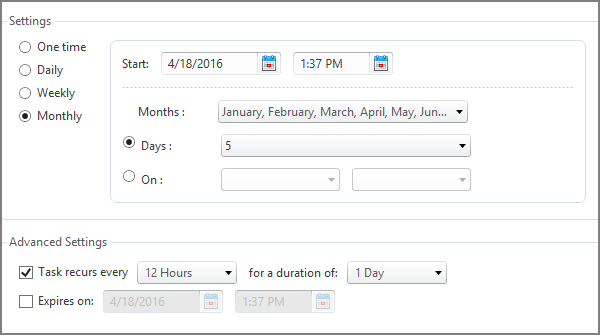
- Um das Ausführen des Skripts zu stoppen, aktivieren Sie das Kästchen Läuft ab am und geben Sie dann ein Datum und eine Uhrzeit ein.
- Klicken Sie auf Fertigstellen.
Den Zeitplan ändern oder das Planen einer Ausführung beenden
- Klicken Sie auf die Registerkarte „Datei“.
- Klicken Sie auf Geplante Aufgaben.
- Klicken Sie auf Löschen oder klicken Sie auf Bearbeiten, um Änderungen im Kästchen Winshuttle Planer vorzunehmen.